راجر یک کاربرگ دارد که باید بین افراد مختلف توزیع کند تا بتوانند اطلاعاتی را اضافه و تغییر دهند. او میخواهد برخی از ستونها را در کاربرگ پنهان کند تا کاربران نتوانند آنها را ببینند. او می داند چگونه از کاربرگ محافظت کند و چگونه داده ها را در سلول ها پنهان کند، اما متوجه شد که اطلاعات هنوز در نوار فرمول قابل مشاهده است.
از آنجایی که قبلاً می دانید چگونه از یک کاربرگ محافظت کنید، در حال حاضر در راه انجام وظیفه خود هستید. این مراحلی است که باید دنبال کنید:
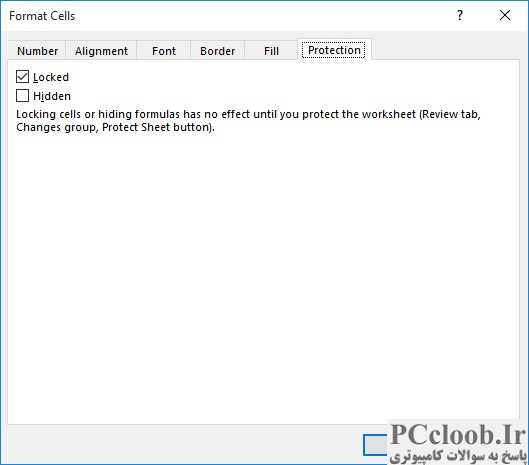
شکل 1. تب Protection از کادر محاوره ای Format Cells.
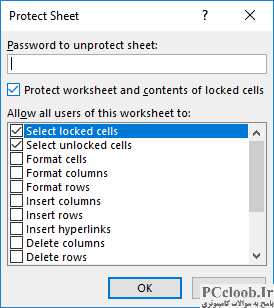
شکل 2. کادر محاوره ای Protect Sheet.
- ستونی را که می خواهید محافظت کنید انتخاب کنید.
- Ctrl+Shift+F را فشار دهید . اکسل کادر محاوره ای Format Cells را نمایش می دهد.
- مطمئن شوید که تب Protection نمایش داده شده است. (شکل 1 را ببینید.)
- مطمئن شوید که هر دو چک باکس Locked و Hidden انتخاب شده باشند. (چک باکس پنهان است که کنترل می کند آیا محتویات سلول در نوار فرمول قابل مشاهده است یا خیر.)
- روی OK کلیک کنید تا کادر محاوره ای رد شود.
- در حالی که ستون هنوز انتخاب شده است، برگه صفحه اصلی نوار را نمایش دهید.
- با شروع از گروه Cells، روی Format | کلیک کنید پنهان کردن و باز کردن | پنهان کردن ستون ها اکسل ستون را پنهان می کند.
- مجدداً با شروع از گروه Cells، روی Format | کلیک کنید Protect Sheet اکسل کادر محاوره ای Protect Sheet را نمایش می دهد. (شکل 2 را ببینید.)
- یک رمز عبور برای محافظت از کاربرگ وارد کنید.
- با استفاده از چک باکس ها، نوع حفاظتی را که می خواهید روی کاربرگ اعمال شود، انتخاب کنید. حداقل باید Select Locked Cells و Select Unlocked Cells را انتخاب کنید. (این دو گزینه به طور پیش فرض در یک کاربرگ انتخاب می شوند.)
- روی OK کلیک کنید تا کادر محاوره ای رد شود. از شما خواسته می شود که رمز عبور خود را مجددا وارد کنید (از مرحله 9) که باید انجام دهید.
در این مرحله، کسی نمی تواند آنچه را در ستون پنهان است مشاهده کند، حتی اگر از F5 برای پرش به یکی از سلول های ستون استفاده کند. هنوز در نوار فرمول ظاهر نمی شود. برای همه اینها یک هشدار وجود دارد: اگر تعدادی سلول در کاربرگ (یا کتاب کار) دارید که قفل آنها باز است، به طوری که محتویات سلول را می توان تغییر داد، هنوز هم می توانید ببینید که در سلول های جداگانه ستون چیست. چگونه؟ واقعا دو روش:
- در سلول قفل نشده، فرمولی را وارد کنید که به سلول قفل شده و مخفی اشاره می کند. به عنوان مثال، اگر ستون E قفل و پنهان باشد، با وارد کردن فرمول =E3 ، مقدار سلول E3 در سلول قفل نشده نمایش داده می شود.
- محتویات سلول قفل شده و مخفی شده را کپی کرده و در سلول قفل شده قرار دهید. از F5 برای پرش به سلول قفل شده و مخفی استفاده کنید ، سپس Ctrl+C را فشار دهید ، به سلول باز شده بروید و Ctrl+V را فشار دهید . محتویات سلول قفل شده و مخفی در سلول قفل نشده چسبانده می شود.
نکته اصلی این است که عملاً محافظت 100٪ از محتویات ستون غیرممکن است تا نتوان آنها را مشاهده کرد. استفاده از ویژگیهای حفاظتی اکسل کار را دشوارتر میکند، اما یک کاربر مصمم ممکن است همچنان بتواند محتویات را به روشی که توضیح داده شده مشاهده کند.